所有 macOS 10.14 或更低版本都有 iTunes,但您也可以在 WindowsOS 上下載它; 這個內置程序充當媒體播放器和數百萬 MP3 音樂庫。 由於其精心設計的性能,許多 Mac 用戶已經購買了訂閱費,以充分發揮其作為音樂播放器的潛力。 成為訂閱者後,您可以下載所需的音樂並在任何地方播放。 但是,由於設備的空間容量,您無法在驅動器中存儲數百萬首音樂。 但是通過管理程序,iTunes 可以讓您快速縮小音樂的文件大小,以便您可以釋放一些空間並在設備上保存更多音樂。 要了解如何減少 iTunes 中的 MP3 文件大小,您可以按照我們在此處添加的教程進行操作。
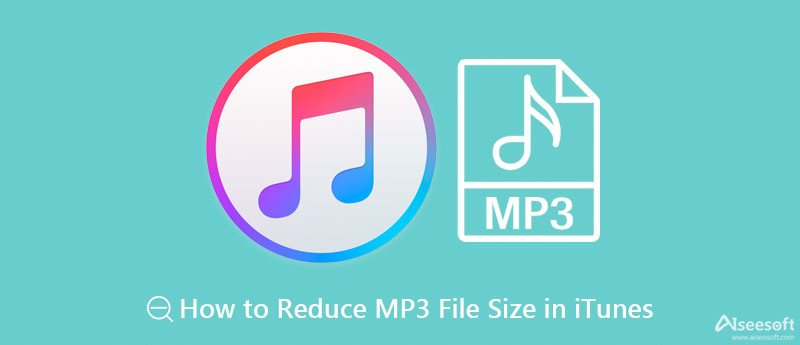
要教您如何減少 iTunes 中的 MP3 大小,您可以依賴我們添加的這個分步教程。 在您按照 Mac 或 Windows 上的步驟操作後,我們將向您保證它將減小 MP3 的文件大小以釋放空間並在您的驅動器上下載更多音樂。
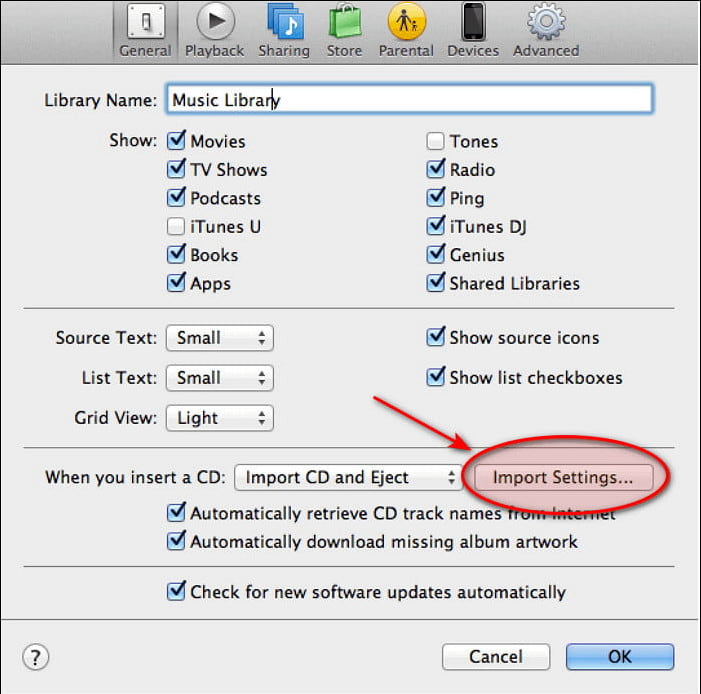
可選: 如果列表中沒有您想要的 KBPS,您可以單擊
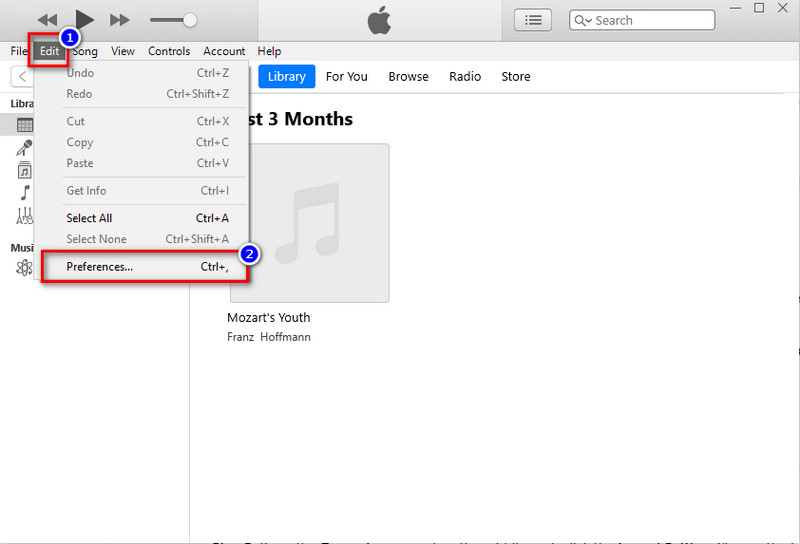
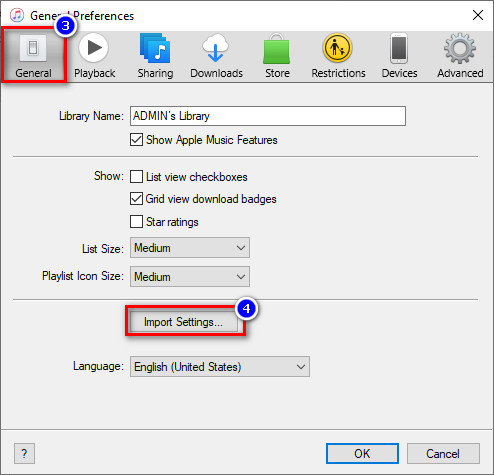
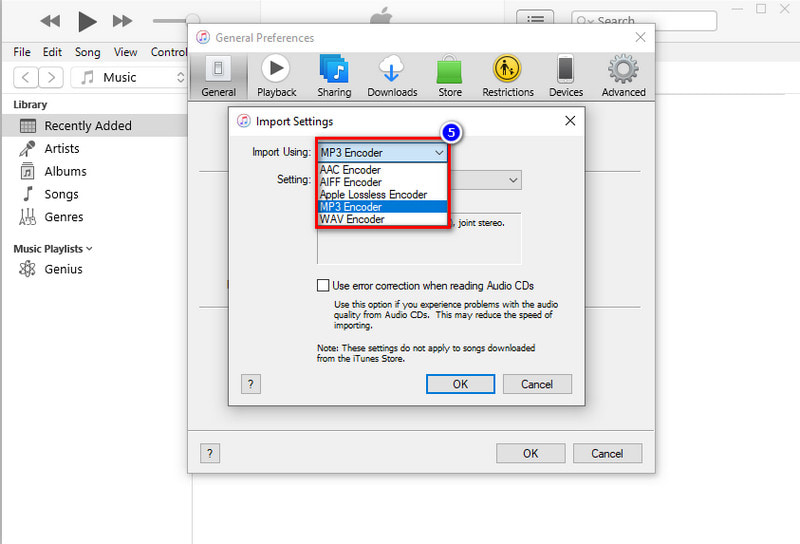
可選: 想要縮小尺寸? 然後點擊 習俗 下拉 Stereo Bitrate 上的按鈕,你可以選擇你想要的 kbps,從 16 到 320。
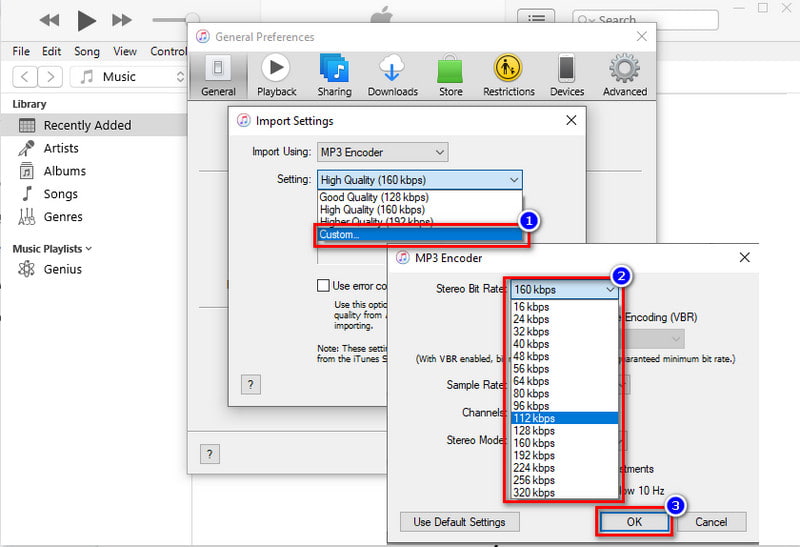
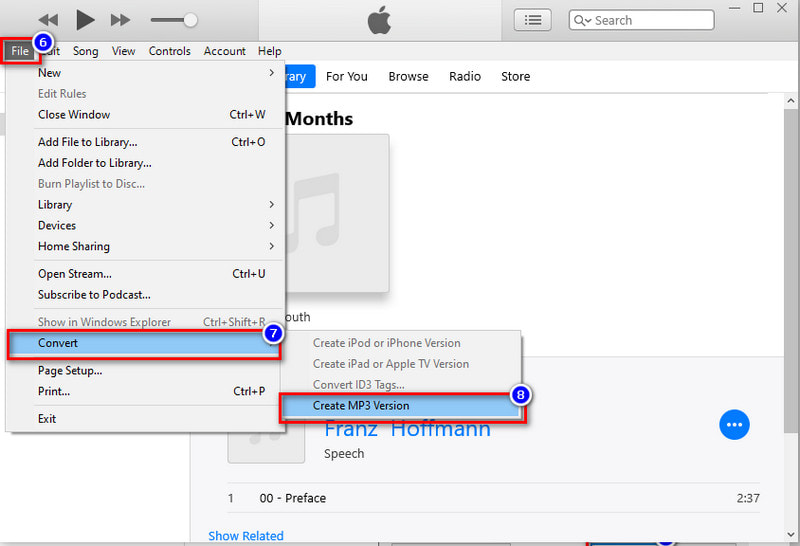
儘管 iTunes 可以縮小音頻文件的大小,但降低音頻比特率仍然不是最佳選擇,因為比特率是基於音頻質量的。 比特率或 KBPS 越高,音頻質量就越高。 為避免這種情況,您必須使用 iTunes 的最佳替代品,除了 Aiseesoft視頻轉換大師.
此工具可以輕鬆控制存儲在 iTunes 上的 MP3 文件的文件大小,即使在 Windows 和 Mac 上也是如此。 從技術上講,這個工具最終適用於 壓縮任何視頻 和音頻文件,以便您可以節省大量驅動器空間。 由於其獨特的壓縮技術和速度,許多用戶表示這是他們壓縮文件的首選。 您想知道如何減少 iTunes 中的 MP3 文件大小嗎? 您可以完全按照我們在下面添加的步驟來縮小文件大小並在您的設備上保存更多音樂。
100% 安全。無廣告。
100% 安全。無廣告。
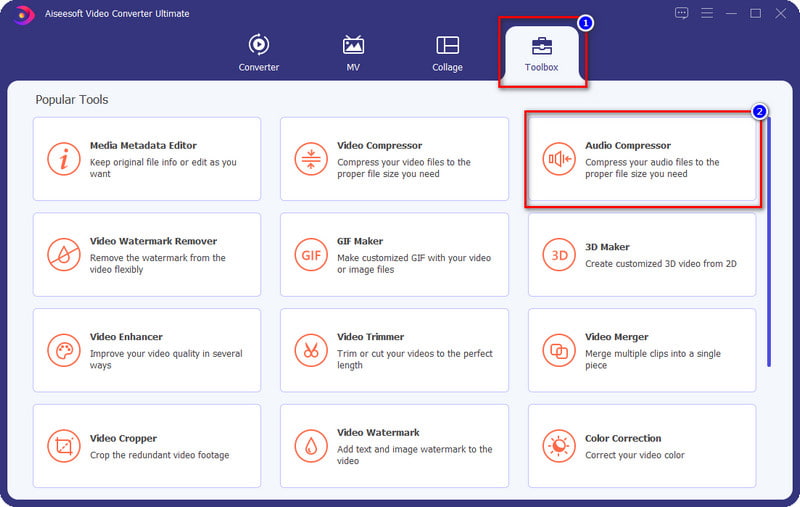

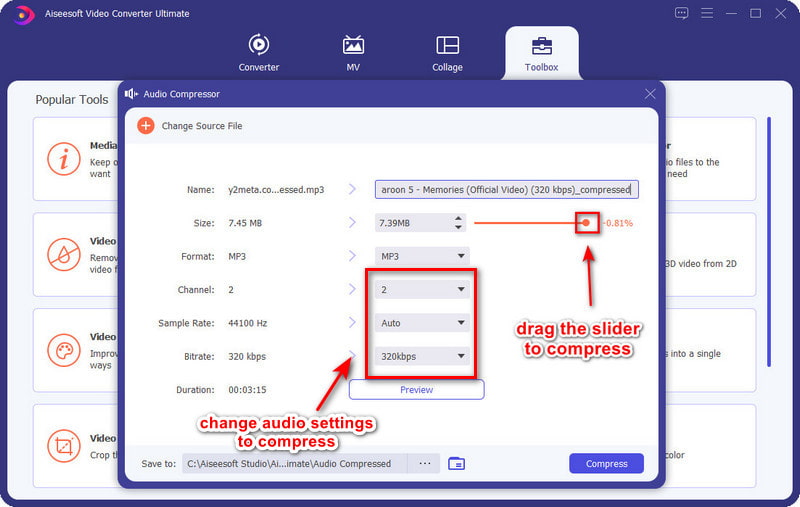

我還能在 iTunes 上壓縮音頻嗎?
是的,您仍然可以在 iTunes 上壓縮音頻。 但是,此應用程序在較新的 Mac 版本上不可用。 即使你想在Mac上下載它,在其他第三方網站上下載它仍然不理想,因為它已經被淘汰了。 但是如果你的 Mac 上有 iTunes,你可以按照上面的步驟來學習如何執行它。
我可以將 iTunes 上的音頻壓縮到多低?
在 iTunes 中壓縮音頻文件時,您可以低至 16 KBPS,但請記住,如此低的速度並不理想,因為您很有可能在創建音頻副本後想要壓縮,它的質量會變低。
iTunes 有壓縮音頻嗎?
您在此應用中購買的所有音樂都已被壓縮,因為它在 AAC 的文件擴展名中使用了有損壓縮。 即使它是有損壓縮,如果音頻持續時間太長,即使沒有小細節,它的文件也會很大。
結論
在您擁有的 Mac 上,您可以使用 iTunes 輕鬆壓縮您擁有的音頻文件,對於 Windows,您也可以免費下載。 但是,如果您記住不能濫用比特率並將其設置為最低以避免 MP3 的質量損失,這將有所幫助。 雖然比特率越低,文件越小,你要犧牲它的質量嗎? 好吧,每個人都不喜歡它。 在這種情況下,您可以使用 iTunes 的最佳替代品 – Aiseesoft Video Converter Ultimate 壓縮任何音頻文件 在 Windows 和 Mac 上,並確保質量保持不變。 你覺得這篇文章怎樣? 有什麼建議或建議嗎? 您可以在下方發表評論。

Video Converter Ultimate 是一款出色的視頻轉換器、編輯器和增強器,可以轉換、增強和編輯 1000 多種格式的視頻和音樂。
100% 安全。無廣告。
100% 安全。無廣告。